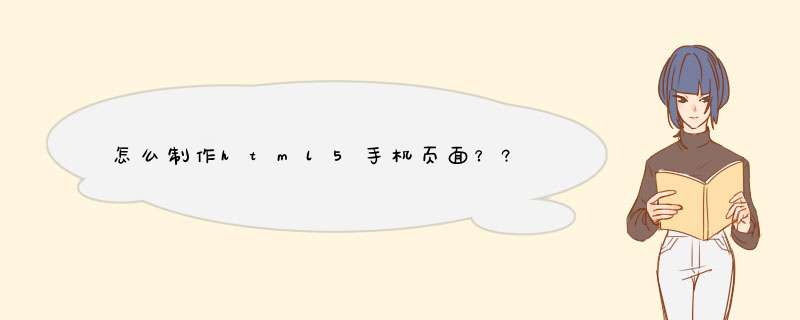
2、去html5页面制作平台,如vxplo、wix、maka.im都可以做html5的手机页面,不过wix现在没有中文网站;vxplo功能很齐全,但同时 *** 作很复杂,一般人不会使用;maka.im通过模板组合、添加图文的方式制作,适合刚入门的同学。
1.调整视口代码实例:
<!DOCTYPE html><head>
<meta charset="UTF-8" />
<title>布局之路-移动端开发实例</title>
<meta name="viewport" content="width=device-width,user-scalable = no" />
<link rel="stylesheet" type="text/css" href="css/reset.css" />
</head>
<body>
<div class="wrap"></div>
</body>
</html>
代码解析:由于使用不同设备打开网页时,宽度均有所不同,所以不能讲视口设置为固定值,应当为width=device-width,即将视口设置为当前设备的宽度。
2.确定设计图的最小字体浏览器(部分)能够显示的最小字体未12px,当移动端页面宽度为320px时,要保证最小字体为12px,那么在1080px的设计图中,最小字体应当为42px。
代码实例:
<style type="text/css">html {
font-size: 42px
}
</style> 3.浮动布局
各个区块都是浮动的,不是固定不变的。为了能自适应各个窗口。
代码实例:
.main {float: left
width: 70%
}
.box {
float: left
width: 60.93%
font-size: 1.71rem
text-align: center
line-height: 4.64rem
}
float浮动的好处就是,如果宽度不够放置下这个元素,元素会自动滚动到下方。
4.通过媒介查询,为不同设备加载相应样式有条件应用样式:
<style>@media all and(min-width:500px){ ... }
@media (orientation){ ... }
</style>
代码解析:
第一行媒体查询代码指的是:为宽度大于等于500px的设备设置样式。
第二行媒体查询代码指的是:为纵屏状态(可见区域大于或等于宽度)下的移动端设备设置样式。
有条件的加载样式表:
<head><link rel="stylesheet" href="wide.css" media="screen and(min-width:1024)" />
<link rel="stylesheet" href="mobile.css" media="screen and(max-width:320)" />
</head>
代码解析:
第一行媒体查询代码指的是:为宽度大于等于1024px的设备,加载wide.css文件。
第二行媒体查询代码指的是:为宽度小于等于320px的设备,加载mobile.css文件。
5.使用百分比和rem替换px
除了布局和文本,"自适应网页设计"还必须实现图片的自动缩放。
代码效果对比:
/*使用固定像素*/.box {
float: left
width: 658px
font-size: 72px
text-align: center
line-height: 195px
}
/*使用百分比和rem*/
.box {
float: left
width: 60.93%
font-size: 1.71rem
text-align: center
line-height: 4.64rem
}
代码解析:
水平方向的值,将具体像素调整为百分比。百分比的计算是根据父级的内容区宽度进行计算的。
例如,父级宽度为1080px, 子级元素为197px,那么子元素转换为百分比为:197/1080*100%=18.24%。需要注意的是百分比根据父级计算,当标签结构级别不同时,计算公式中的“分母”也有所不同,在开发时这个地方很容易出现问题,请务必注意。
垂直方向的值,将具体像素调整为rem,与水平方向相比,垂直方向的计算就比较简单。例如,行高为195px,HTML标签当前的字体大小为42px,将行高转换为rem单位,即195/42= 4. 64rem。
欢迎分享,转载请注明来源:内存溢出

 微信扫一扫
微信扫一扫
 支付宝扫一扫
支付宝扫一扫
评论列表(0条)